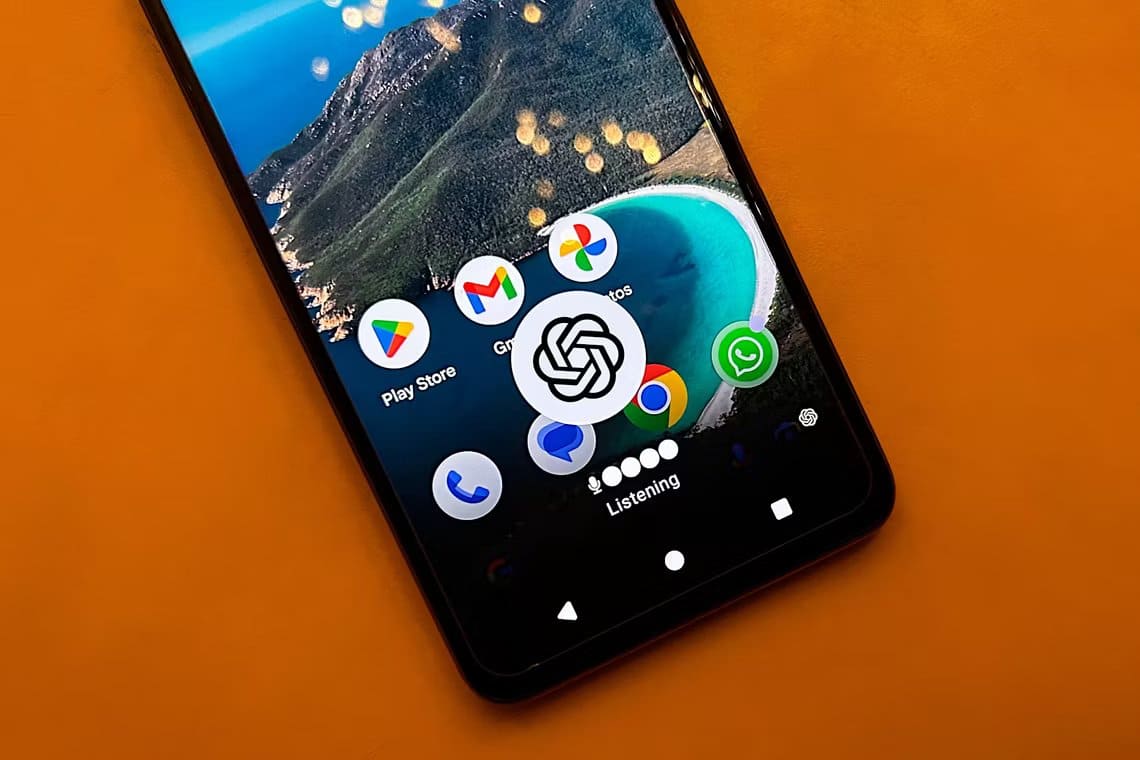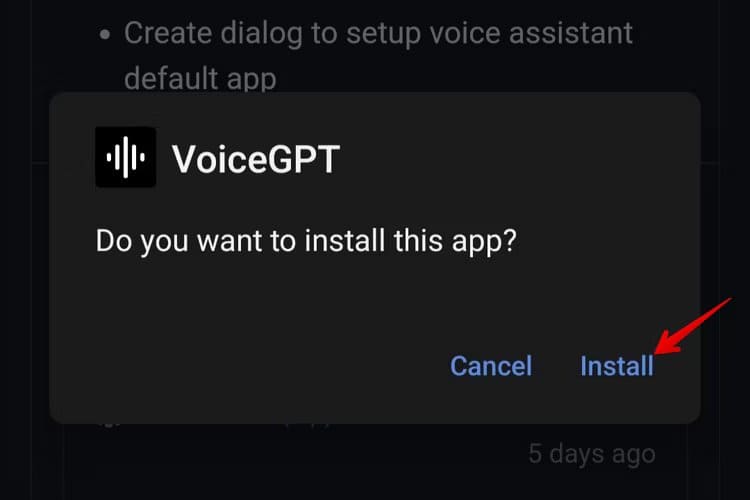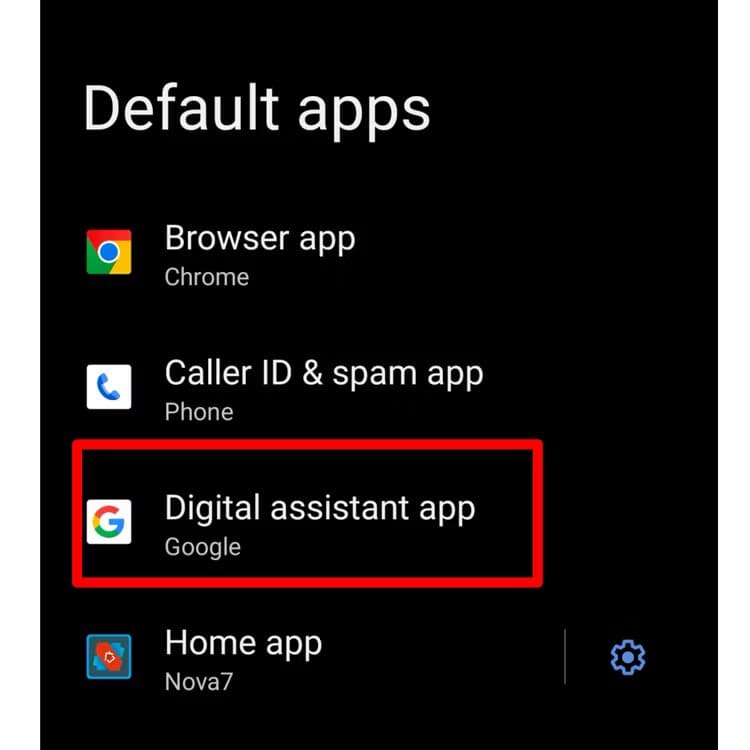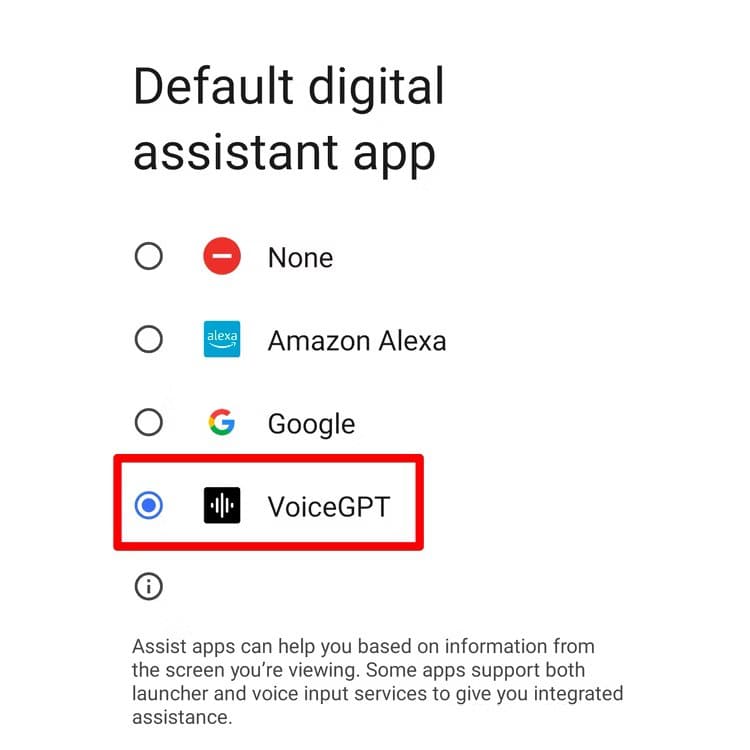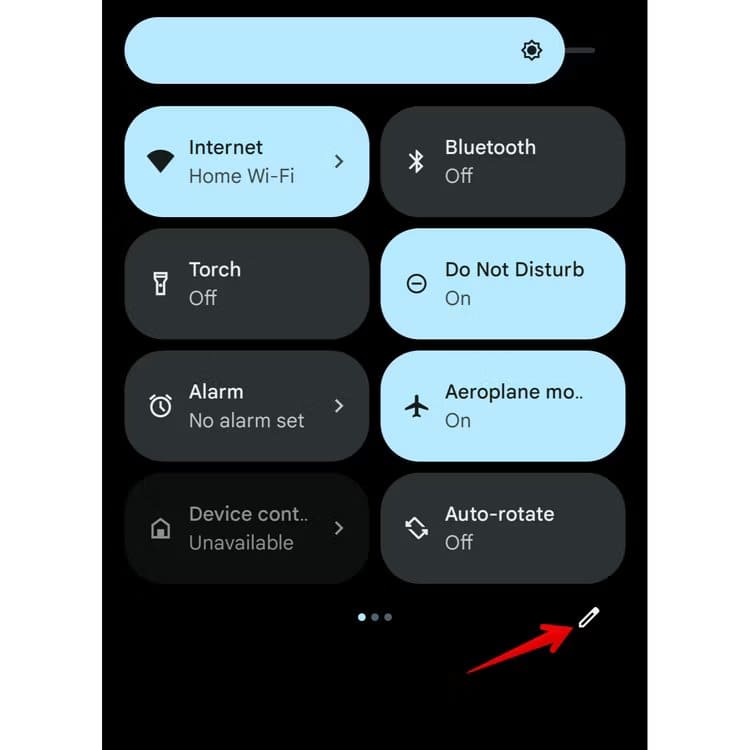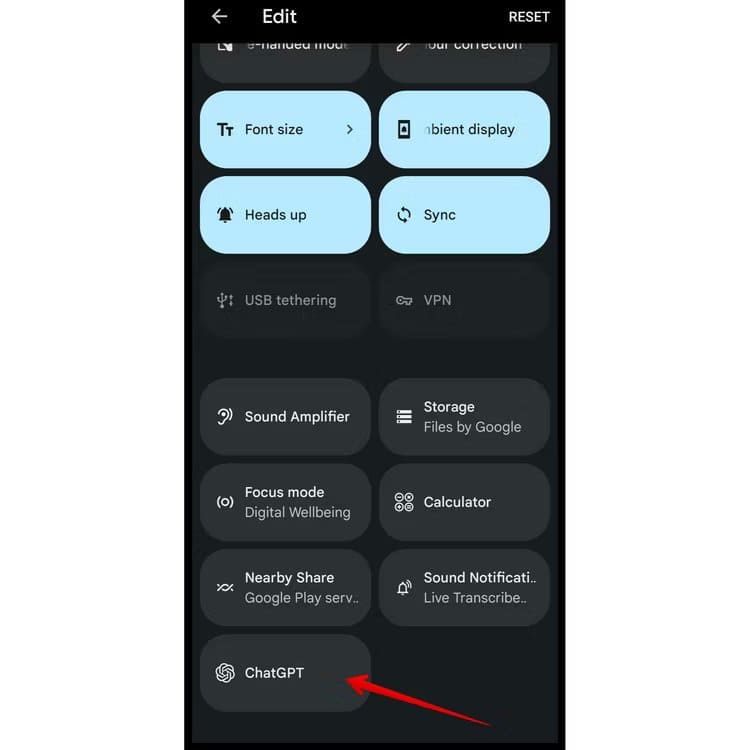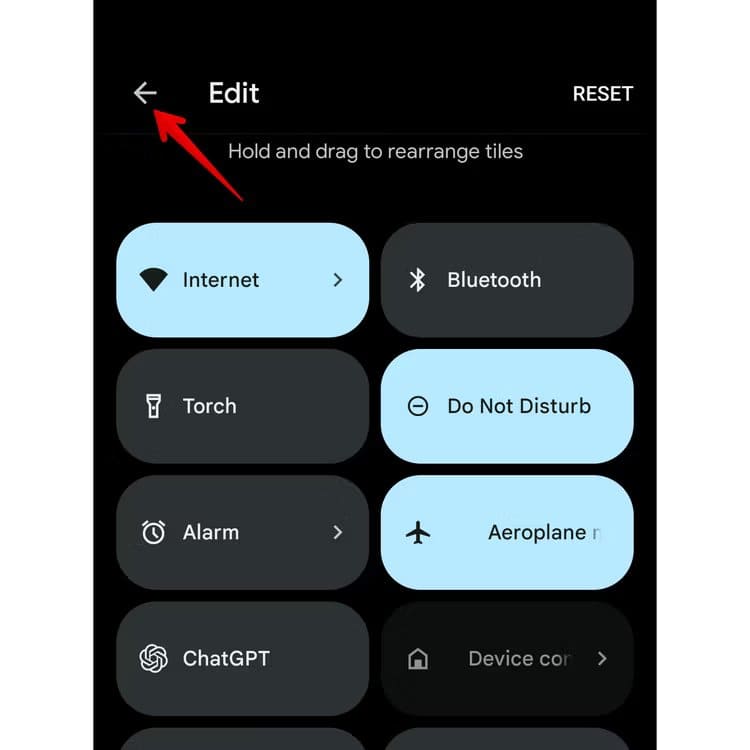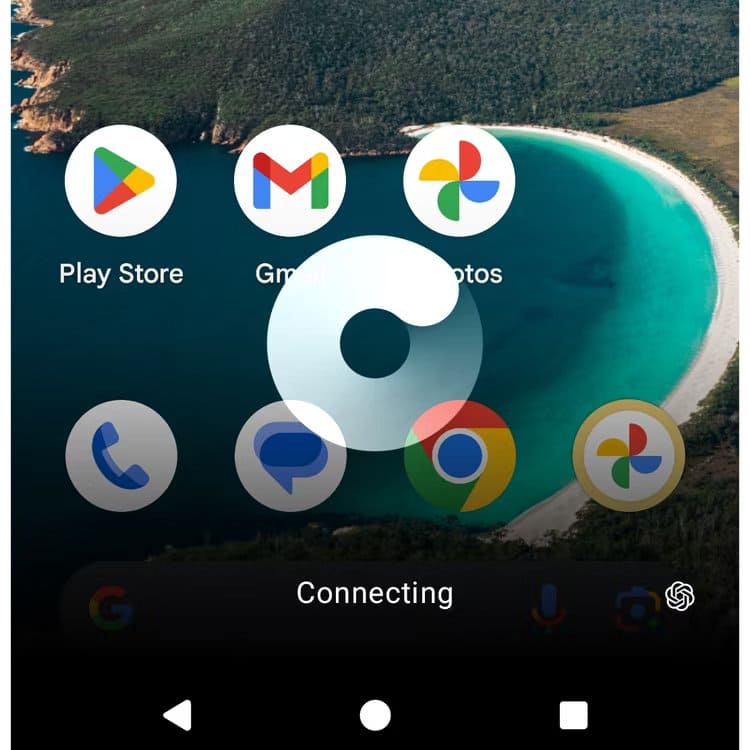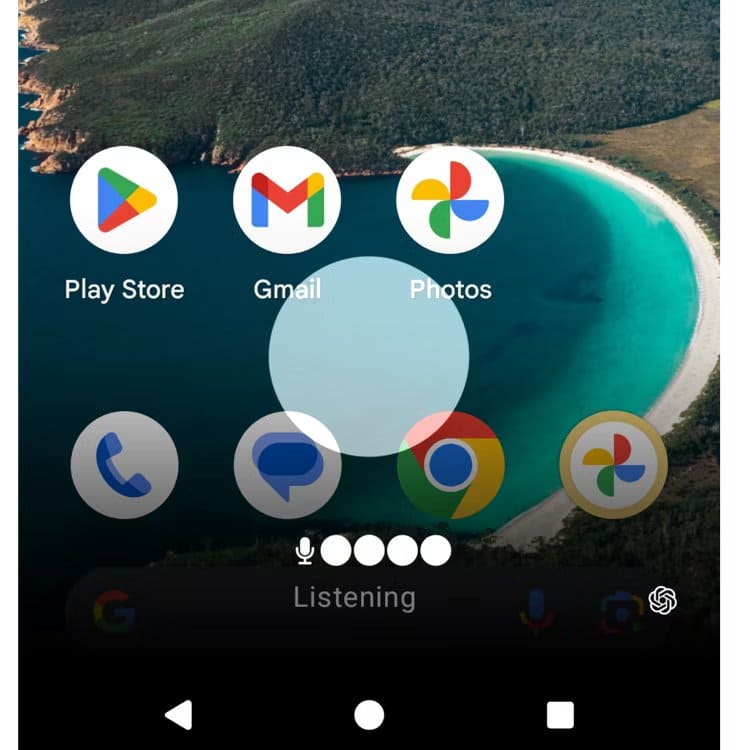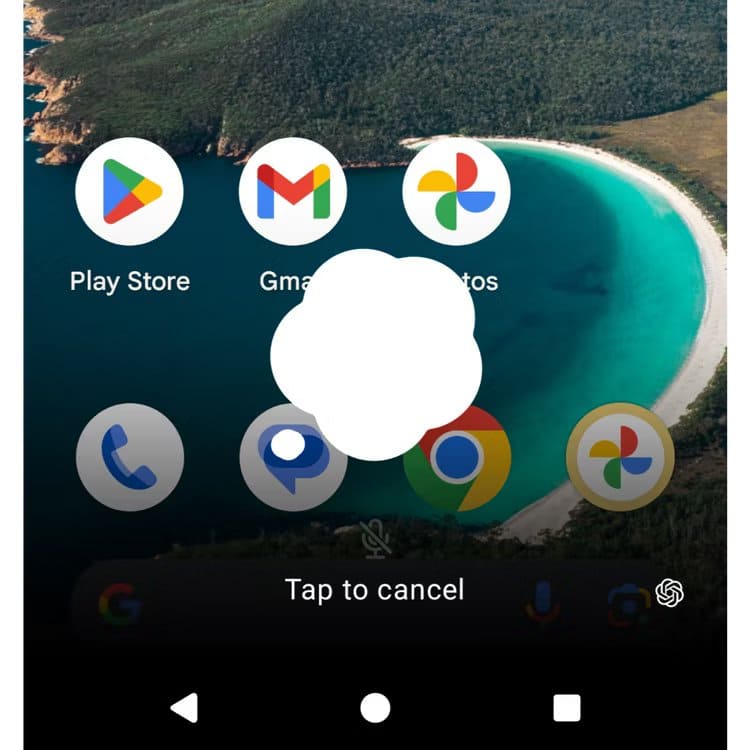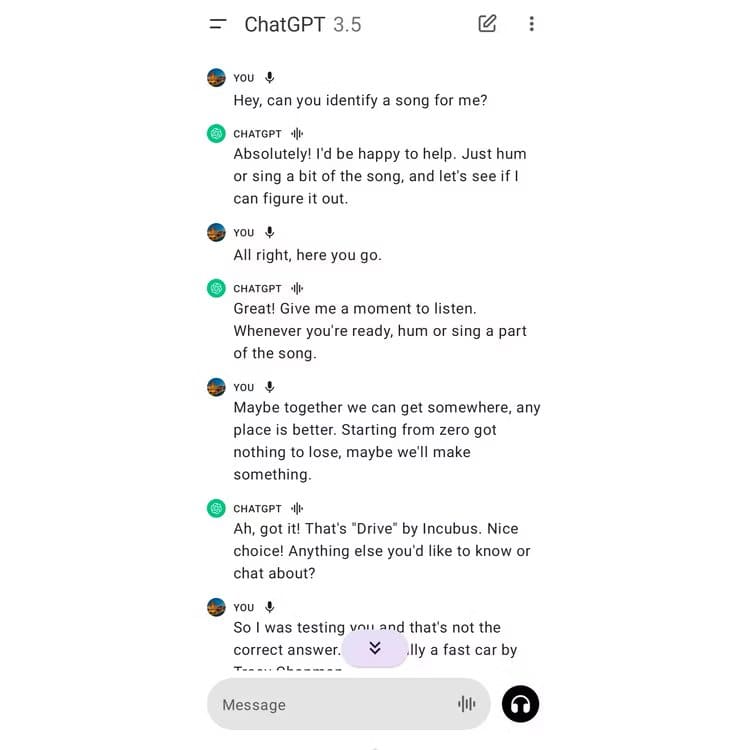Android에서 ChatGPT를 기본 음성 도우미로 설정하는 방법
Google Assistant는 Android 스마트폰의 기본 디지털 도우미입니다. 하지만 이 작업을 ChatGPT에 맡기고 싶다면 타사 애플리케이션의 도움을 받아 그렇게 할 수 있습니다. ChatGPT를 Android 휴대폰의 기본 보조 앱으로 설정하여 버튼 하나만 누르면 어느 화면에서나 ChatGPT를 호출할 수 있는 방법을 보여 드리겠습니다.
ChatGPT를 기본 음성 도우미로 설정하는 방법
ChatGPT를 Android 기기의 기본 보조 앱으로 설정하려면 VoiceGPT라는 타사 앱을 다운로드해야 합니다. Open AI는 현재 이 기능을 추가하기 위해 노력하고 있습니다. 공식 ChatGPT 애플리케이션으로 이동합니다. 그러나 회사가 이 기능을 공식적으로 출시할 때까지 간단한 VoiceGPT 플러그인을 사용하여 지금 기능을 얻을 수 있습니다.
가장 먼저 Google Play 스토어에서 앱을 다운로드하고 계정을 설정하세요. 다음으로 휴대전화의 브라우저를 열고VoiceGPT APK 다운로드 GitHub 저장소의 개발자 WSTxda가 작성했습니다. APK 파일은 '아래에 나열되어 있습니다.버전', 간단히 'app-release.apk'라고 합니다.
다운로드가 완료되면 열기를 클릭한 다음 설치를 클릭하여 APK를 설치합니다. 다운로드 알림을 클릭하거나 브라우저의 다운로드 섹션으로 이동하여 거기에서 앱을 설치할 수도 있습니다. 브라우저에서 알 수 없는 애플리케이션을 설치하도록 허용했는지 확인하세요.
우리는 응용 프로그램을 설치했습니다. 이제 ChatGPT를 기본 디지털 비서로 설정할 차례입니다. 이렇게 하려면 Android 휴대폰에서 설정 앱을 열고 다음으로 이동하세요. 애플리케이션 > 기본 애플리케이션. 거기에서 “디지털 어시스턴트 애플리케이션” 그런 다음 “가상 디지털 보조 애플리케이션”.
어시스턴트로 지정할 수 있는 앱 목록이 표시됩니다. “VoiceGPT”를 선택한 다음 “를 누르세요.확인".
그게 다야; ChatGPT를 기본 도움말 응용 프로그램으로 성공적으로 설정했습니다. 이제 간단히 홈 버튼을 누르거나 동작 탐색을 사용하는 경우 하단 모서리 중 하나에서 안쪽으로 살짝 밀어서 호출할 수 있습니다.
주의
ChatGPT Assistant를 실행할 때 "활동을 찾을 수 없음" 오류가 발생하면 Android 휴대폰을 재부팅하고 다시 시도하세요.
빠른 설정 상자 추가
ChatGPT Assistant를 빠르게 시작하는 또 다른 방법은 빠른 설정 패널을 이용하는 것입니다. 이렇게 하려면 상단에서 아래로 두 번 스와이프하여 빠른 설정 패널을 확장하세요. 그런 다음 연필 아이콘을 클릭하여 편집 화면을 엽니다.
그런 다음 하단 섹션으로 스크롤하여 ChatGPT 상자를 찾으세요. 상자를 잡고 상단 섹션으로 드래그합니다.
레이아웃을 저장하려면 뒤로 화살표를 누르세요. 그게 다야. 이제 ChatGPT 빠른 설정 상자를 사용하여 음성 도우미를 시작할 수 있습니다.
Google 어시스턴트를 교체하고 싶지 않지만 여전히 ChatGPT 음성 어시스턴트에 빠르게 액세스하려는 경우 이는 좋은 대안입니다.
경험은 어떤 모습인가요?
ChatGPT 음성 도우미를 시작하면 소용돌이치는 애니메이션과 함께 투명한 오버레이가 화면에 나타납니다. 질문을 받을 준비가 되기 전에 몇 초 동안 통화 화면을 응시해야 하기 때문에 Google 어시스턴트만큼 빠르지는 않습니다.
화면에 '라는 단어가 표시되면 말하기를 시작할 수 있습니다.청취', 마이크 아이콘과 점 4개로 완성됩니다. 이전에 ChatGPT의 음성 채팅을 사용해 본 적이 없다면 이것이 인간과 얼마나 유사한지 놀라실 것입니다. 그러나 그가 하는 말을 모두 믿어야 하는지는 전혀 다른 문제이다.
말하기가 끝나면 화면에 생각 풍선 아이콘이 나타나 어시스턴트가 문의를 처리하고 답변을 준비하고 있음을 나타냅니다.
텍스트 채팅 소프트웨어인 ChatGPT와 마찬가지로 음성 지원자와 길게 채팅하고, 앞뒤로 전환하고, 대화 중에 주제를 전환할 수도 있습니다. 하지만 어시스턴트는 이전 대화의 정보를 기억할 수 없으므로 채팅을 종료하고 중단한 부분부터 다시 시작할 수 없습니다. 그러나 ChatGPT 앱에서는 교환 내용을 볼 수 있습니다.
음성 도우미는 사용자가 말하는 언어를 자동으로 감지하고 대화 중에 다른 언어 간에 원활하게 전환할 수 있습니다. 어시스턴트의 음성을 변경할 수도 있습니다. ChatGPT는 각각 고유한 개성과 스타일을 지닌 다섯 가지 목소리를 제공합니다.
Google Gemini AI와 비교하면 어떤가요?
ChatGPT 음성 어시스턴트와 새로운 Google 어시스턴트 Gemini를 모두 사용해본 후 ChatGPT의 대화 기능이 더 우수하다는 것을 알았습니다. ChatGPT와 대화하는 것은 더 자연스럽고 재미있으며 Gemini와는 달리 지속적인 대화를 지원하여 후속 질문을 하고 앞뒤로 이동할 수 있습니다. 그러나 이것이 ChatGPT의 장점이 끝나는 곳입니다.
Gemini는 Android 및 Google 생태계에 깊이 통합되어 이점을 얻습니다. 웹에서 최신 정보를 가져올 수 있을 뿐만 아니라 스마트 홈 장치를 제어하고, 타이머와 알람을 설정하고, 앱을 여는 등의 작업도 수행할 수 있습니다. 또한 핸즈프리 액세스를 위한 "Hey, Google" 및 "OK, Google" 깨우기 말에 응답합니다. 결론은 Gemini가 전반적으로 더 우수하고 포괄적인 디지털 비서인 반면 ChatGPT는 더 나은 대화자라는 것입니다.